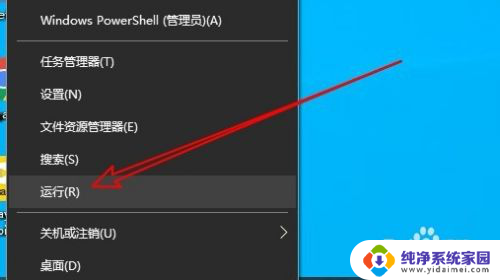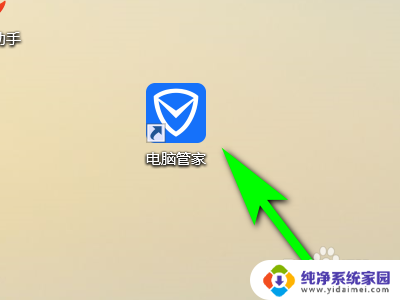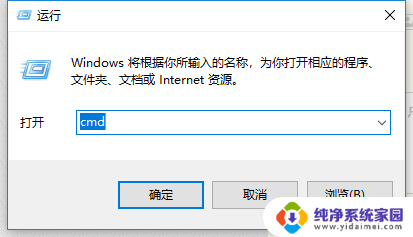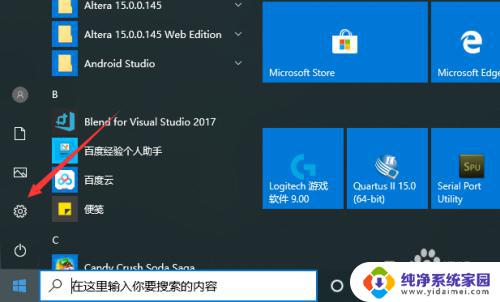如何查看电脑序列号 如何查看笔记本电脑的产品序列号
更新时间:2024-04-23 13:42:53作者:xiaoliu
电脑的序列号对于维修和保修非常重要,但是很多人并不清楚如何查看自己电脑的序列号,对于笔记本电脑的产品序列号,一般可以在设备的底部找到一个带有条形码的标签,上面会包含产品的序列号信息。也可以通过电脑系统的设置界面来查看序列号,具体操作方法可以参考电脑的用户手册。无论是哪种方式,掌握电脑的序列号都有助于日后维修和保养。
具体步骤:
1.第一步,在我们的电脑的左下角。点击我们的设置,(齿轮)如下图
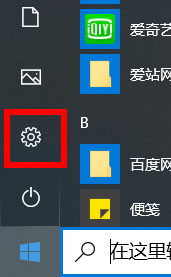
2.第二步,在Windows设置中选择我们的系统,如下图
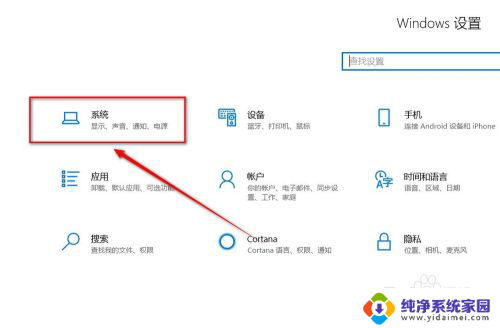
3.第三步,在系统中下划选择我们的“关于”,如下图
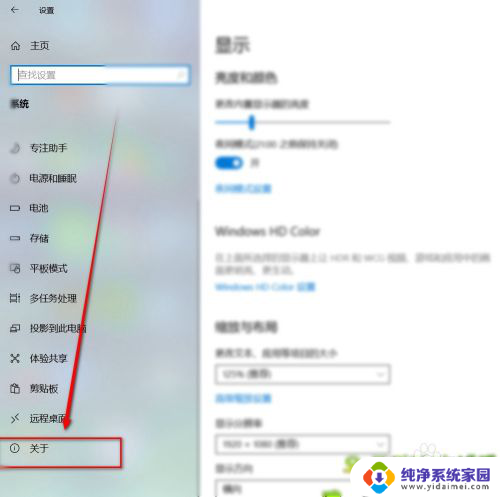
4.第四步,在关于看到我们的产品ID。产品ID就是我们电脑的序列号。
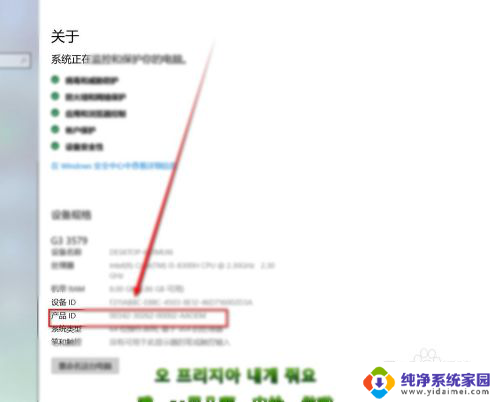
以上是如何查看电脑序列号的全部内容,如果有不清楚的用户,可以按照小编的方法进行操作,希望能够帮助到大家。